Jeśli używasz routera Sagemcom F@ST 5260 dla swojej domowej sieci bezprzewodowej, być może zauważyłeś światła LED na przednim panelu . Są tam z jakiegoś powodu, każdy reprezentuje część połączenia lub konkretnej funkcji. Jest sześć świateł LED i dobrze jest wiedzieć, co próbują ci powiedzieć.
W tym artykule omówimy podstawowe znaczenie tych świateł i co to znaczy, gdy miga światła routera Sagemcom.
Więc zacznijmy!
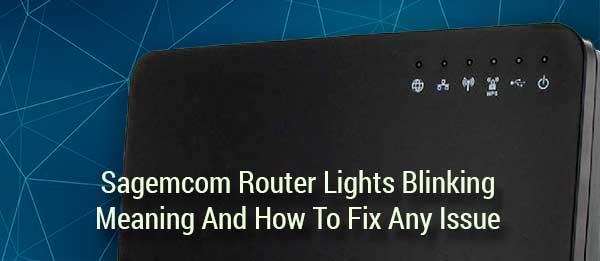
Światła routera Sagemcom migające: Znaczenie
Oto krótkie wyjaśnienie, co oznacza każde światło na twoim router Sagemcom.
Światło mocy
Światło zasilania będzie włączone lub wyłączone. W tym przypadku bez migania. W zależności od koloru światła dowiesz się, czy oprogramowanie układowe w tej chwili aktualizuje (solidne czerwone światło), czy też urządzenie jest właśnie włączone (zielone światło).
Gdy jest wyłączony, jest albo odłączony lub wyłączony.
Światło USB
Zwykle to światło będzie wyłączone lub włączone, jeśli jest podłączone do niego urządzenie USB. Jeśli jednak zauważysz, że to światło miga, oznacza to, że urządzenie USB podłączone do routera jest używane, a w takim przypadku będzie migające zielone światło.
Światło WPS
Światło WPS będzie domyślnie wyłączone. Jeśli jednak włączysz WPS w ustawieniach i chcesz użyć go do podłączenia urządzeń do sieci bez konieczności wprowadzania hasła bezprzewodowego, zobaczysz światło WPS Lighting Green po naciśnięciu przycisku WPS na routerze. Oznacza to, że router szuka urządzenia obsługującego WPS do podłączenia, twórcze pary.
Światło bezprzewodowe
Światło bezprzewodowe będzie migające zielone, gdy dane są wysyłane i odbierane. Jeśli jednak nie ma aktywności, bezprzewodowe światło LED będzie solidne zielone lub będzie wyłączone na wypadek wyłączenia Wi-Fi.
LAN/Ethernet Light
Podobnie jak bezprzewodowe światło LED, migające światło LED LAN wskazuje, że dane są wysyłane i odbierane przez połączenie LAN Ethernet . Jeśli nie ma żadnej aktywności, ale urządzenie jest podłączone do routerów LAN, to światło będzie solidne zielone. Jeśli jest to wyłączone, oznacza to, że nic nie jest podłączone do portu LAN lub że połączenie jest luźne.
Internet/Wan Light
Światło LED Internetu/ WAN będzie migające zielone, gdy dane są wysyłane i odbierane za pośrednictwem linku WAN Ethernet. W przypadku, gdy nie ma takiego linku, to światło LED będzie wyłączone. Będzie jednak zielony, jeśli urządzenie ma link WAN Ethernet i adres IP WAN. Ale jeśli nie ma adresu IP, to światło będzie solidne czerwone.
Jesteśmy pewni, że wspomnieliśmy o wszystkich przypadkach, gdy migają światła LED routetu Sagemcom. Są jednak przypadki, gdy migające światło na router Sagemcom wskazuje, że istnieje konkretny problem z siecią. W takim przypadku musisz wiedzieć, co zrobić, aby to naprawić.
Jednym z takich przykładów jest router Sagemcom WAN/Internet Red Light i zdecydowanie zalecamy przeczytanie rozwiązań przedstawionych w artykule na wypadek, gdybyś miał ten problem.
Podstawowe rozwiązywanie problemów
Jeśli wystąpią pewne problemy ze swoim routerem bezprzewodowym Sagemcom i chcesz samodzielnie rozwiązać problem, istnieje kilka rozwiązań, które możesz wypróbować. W większości przypadków jeden z nich powinien pomóc w ponownym uruchomieniu połączenia internetowego.
1. Nie działaj natychmiast
Jednym z błędów popełnianych przez większość ludzi jest działanie natychmiast, gdy zauważają, że istnieje problem z siecią. Prawda jest taka, że większość problemów trwa przez bardzo krótki czas i sama się stają. Dlatego zalecamy, abyś był trochę cierpliwy i nie rób niczego przez pewien czas. Jest całkiem możliwe, że problem zostanie rozwiązany sam w ciągu następnych 10-15 minut.
2. Uruchom ponownie router Sagemcom

Ponowne uruchomienie routera Sagemcom jest szybkie i łatwe. Ten krok wyczyści pamięć pamięci podręcznej routerów i naprawi wszelkie usterki , które mogły wystąpić. Każdy może to wypróbować, więc po prostu odłącz kabel zasilający od routera. Podłącz go po kilku minutach i poczekaj, aż całkowicie się uruchomi. Gdy światła LED ustabilizują się, sprawdź, czy połączenie internetowe działa poprawnie.
3. Uruchom ponownie router i modem
Uruchomienie sieci jest również opcją i należy ją wykonać w określonej kolejności. Wymaga to po prostu odłączenia modemu i routera od gniazdka elektrycznego. Jeśli modem ma akumulator, wyjmij go.
Po kilku minutach umieść baterię z powrotem do modemu. Podłącz modem do źródła zasilania i włącz go. Daj mu trochę czasu na całkowite uruchomienie. Następnie podłącz router do źródła zasilania i włącz go. Kiedy całkowicie się podnosi, sprawdź, czy problem został rozwiązany.
4. Sprawdź wszystkie kable i połączenia
Zwróć szczególną uwagę na kabel lub kable między routerem a modemem. Sprawdź także każdy kabel do routera i modemu i sprawdź, czy wszystko jest podłączone mocno i prawidłowo. Sprawdź także kable pod kątem wszelkich uszkodzeń i nienormalnego zginania, a jeśli zauważysz coś dziwnego, wymień kabel i sprawdź, czy problem jest ustalony później.
Rekomendowane lektury:
- ROUTER SAGEMCOM RED LIGHT: 5 sposobów na naprawę
- Logowanie routera sagemcom i podstawowa konfiguracja
5. Skontaktuj się z dostawcą usług internetowych

Niektóre problemy są spowodowane przez twojego dostawcę usług internetowych. Mogą doświadczać pewnych trudności technicznych, wykonywanie zaplanowanej konserwacji, przechodzenie przerwy w dostawie prądu lub czegoś innego. W tym przypadku najlepszym sposobem byłoby się z nimi skontaktować i wyjaśnić problem.
Jeśli cokolwiek, o czym właśnie wspomnieliśmy, dzieje się w tej chwili, poinformują cię o tym i powiedzą, kiedy spodziewają się rozwiązania problemu. Ponadto, jeśli powiedzą, że wszystko jest w porządku po swojej stronie, możesz poprosić ich o sprawdzenie linii i pomogło ci rozwiązać problem .
Ostateczne słowa
Teraz wiesz, co to znaczy, gdy widzisz mrugające światła routera Sagemcom. Jak widać, takie zachowanie jest całkiem normalne, z wyjątkiem sytuacji, gdy widzisz Internet/Wan światło migające na czerwono.
W takim przypadku możesz wypróbować rozwiązania, które właśnie polecamy lub sprawdzić artykuł, który o tym napisaliśmy. W każdym przypadku jesteśmy prawie pewni, że wkrótce rozwiązasz problem i w mgnieniu oka na w pełni funkcjonalne połączenie internetowe.
